在日常工作中,WPS文档和PPT幻灯片是常见的文件类型。本文将指导您如何高效地将WPS转化为PPT,以节省时间并提高工作效率,立即步入操作演示环节。
1、 大家都知道在工作中制作一份全新的ppt是十分消耗时间,但是当工作任务安排下来,要求将wps文档制作成ppt时,大家又不得不去执行。为了节约将wps制作成ppt的时间,可以使用pdf转换器直接把wps文档转换为ppt。

2、 首先要做得那就是打开pdf转换器,接着鼠标点击界面内左侧功能选项中的WPS文件转换选项,再点击下方出现的众多选项中的文件转PPT选项。
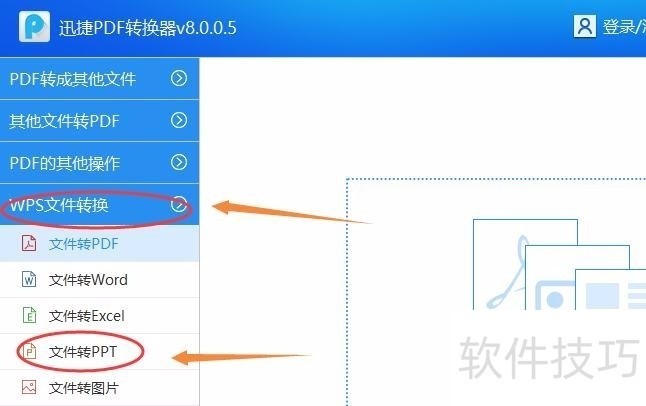
3、 紧接着鼠标左击选中需要转换为ppt的wps文件,左击选中后不要放开鼠标左键,将其拖拽到pdf转换器中间。
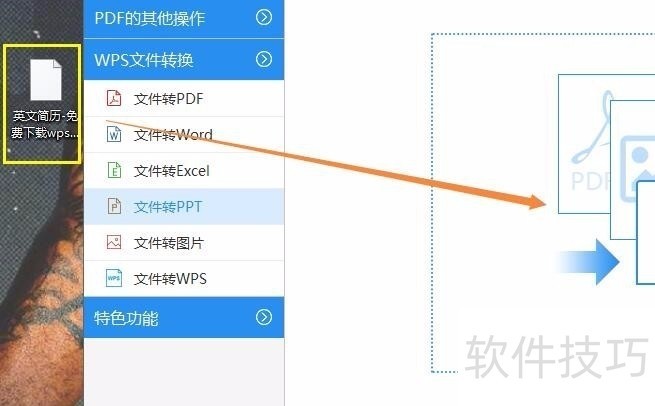
4、 当wps文件已经添加到转换器后,首先可选择需要转换为ppt的wps页数,如若整份wps文件都需要转换则不需要选择。
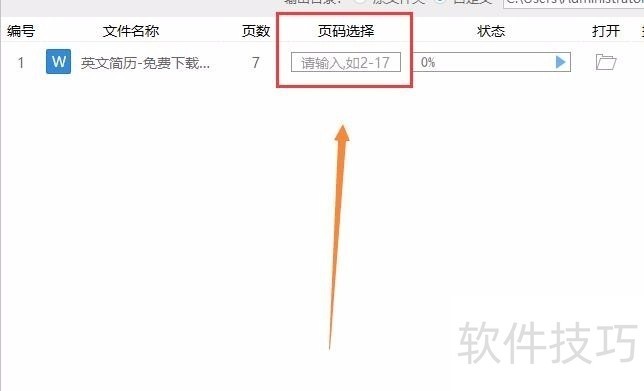
5、 之后鼠标左击输出目录旁的自定义选项,再点击右侧的浏览按钮。在跳出的窗口内鼠标左击选中文件夹,再点击右下角的选择文件夹选项。这步操作是为了将转换后的ppt存储到自己所知道的电脑位置当中,方便今后进行查找使用。
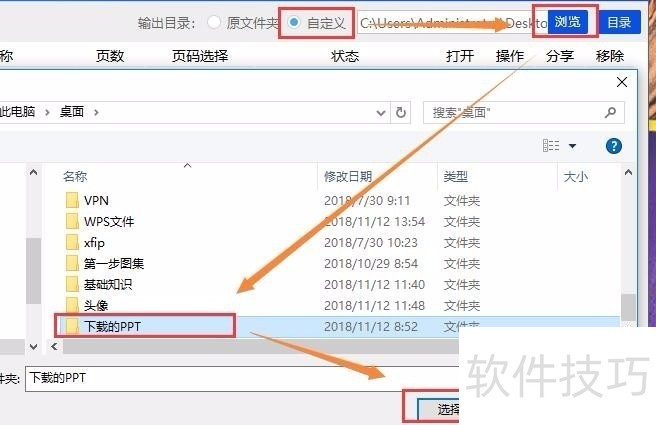
6、 接下来就要进行wps转换为ppt的转换操作了。在转换前保持网络状态的良好,鼠标左击转换器界面内右下角的开始转换选项。
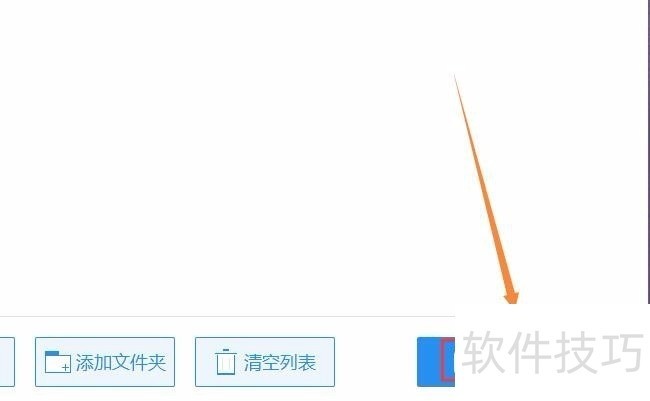
7、 当状态达到百分之分时,代表着wps文档转换为ppt已经完成了。使用鼠标左击小文件夹图标,则可查看转换后的ppt了。

文章标题:wps文档如何转换为ppt
文章链接://www.hpwebtech.com/jiqiao/227993.html
为给用户提供更多有价值信息,ZOL下载站整理发布,如果有侵权请联系删除,转载请保留出处。
相关软件推荐
其他类似技巧
- 2025-01-22 10:06:02WPS幻灯片中中如何将形状导出为图片格式
- 2025-01-22 09:55:01wps护眼模式怎么设置
- 2025-01-22 09:50:02WPS如何为图片添加阴影效果?
- 2025-01-22 07:13:01如何快速复制到当前工作薄多个工作表中
- 2025-01-22 06:52:01WPS如何给图片添加好看边框样式?
- 2025-01-22 06:50:01怎样将WPS ppt转换为word文档
- 2025-01-22 06:15:02wps如何进入改写模式
- 2025-01-22 06:00:01WPS表格文档如何删除多余的行数据
- 2025-01-21 11:01:01wps表格中如何设置一列拒绝录入重复项
- 2025-01-21 09:49:01WPS表格怎么将多个表格数据合并到一个表格中?
金山WPS Office软件简介
WPS大大增强用户易用性,供用户根据特定的需求选择使用,并给第三方的插件开发提供便利。ZOL提供wps官方下载免费完整版。软件特性:办公, 由此开始新增首页, 方便您找到常用的办公软件和服务。需要到”WPS云文档”找文件? 不用打开资源管理器, 直接在 WPS 首页里打开就行。当然也少不了最近使用的各类文档和各种工作状... 详细介绍»









